Chrome e Edge derivano entrambi dal progetto Chromium, che è open source e che è anche la base per il sistema operativo Chromebook. Questi browser vengono rilasciati in quattro canali. Le nuove funzionalità vengono implementate nel Canale Canary per essere testate. L'aggiornamento di questo canale è giornaliero e le nuove features vengono aggiunte per verificarne il funzionamento. Se la sperimentazione va a buon fine, i nuovi esperimenti vengono aggiunti al Canale Dev con una cadenza di circa due volte a settimana.
Se anche questa seconda sperimentazione va a buon fine, le funzionalità che la superano, vengono aggiunte settimanalmente al Canale Beta che può contare su un aggiornamento più corposo ogni sei settimane. Infine, dopo che le nuove funzioni hanno superato tutti i test, vengono aggiunti al Canale Stabile che è la soluzione migliore per evitare arresti anomali e altri problemi. Il Canale Stabile viene aggiornato ogni due o tre settimane per gli aggiornamenti minori e ogni sei settimane per le versioni principali.
Le versioni principali hanno un numero progressivo seguito da altri numeri che indicano eventuali aggiornamenti secondari. Nel momento in cui scrivo questo post, il Canale Stabile di Chrome è arrivato alla versione 88. Per il Canale Beta è invece stata rilasciata la versione 89. Il Canale Dev alla versione 90 e il Canale Canary alla 91. Per verificare la versione di Chrome si va sul menù quindi su Impostazioni -> Informazioni su Chrome.
Un utente Windows può installare contemporaneamente tutte le versioni di Chrome e di Edge e farle girare nel computer in modo indipendente. In questo modo si possono accedere a account diversi e salvare le diverse credenziali di accesso nelle varie versioni dei browser. La procedura è semplicissima. Si aprono le pagine Chrome Release Channel e Microsoft Insider Channel, per i vari download, rispettivamente per Chrome e Edge.
A partire dalla versione 90 del browser, è comparsa una funzionalità sperimentale piuttosto interessante che implementa quello che è il compito del servizio Pocket, che qualche anno fa si chiamava Read It Later. Come si evince dal nome in inglese (Leggilo dopo) si tratta di una funzione che permette agli utenti di salvare delle pagine web per poterle leggere in seguito. Con la versione 90 di Chrome è stata infatti aggiunto l'Elenco di Lettura.
Tale funzionalità verrà aggiunta alla versione stabile di Chrome tra due aggiornamenti quindi tra circa dodici settimane. Si può però abilitarla subito andando nella pagina delle Flags e attivare tale funzione sperimentale.
Ho pubblicato sul mio Canale Youtube un video che illustra come aggiungere l'Elenco Lettura a Chrome.
Se nel momento in cui leggete questo articolo la versione del vostro browser Chrome è la 90 o superiore, probabilmente tale funzionalità sarà già stata aggiunta di default. Se ancora non fosse disponibile, incollate nel browser questo indirizzo chrome://flags/#read-later e andate su Invio. Si aprirà la pagina delle Flags.
Se fosse la prima volta che utilizzate queste funzioni, visualizzerete un messaggio in cui sarete avvertiti che potreste perdere i dati del browser, compromettere la privacy e la sicurezza. Inoltre le funzioni che vengono attivate con le Flags lo saranno per tutti gli utenti del browser. Verrà evidenziato l'esperimento Read Later.

Nel menù a destra sarà selezionata l'opzione Default. Cambiatela in Enabled e andate sul pulsante Relaunch, in basso a destra, che verrà mostrato dopo la modifica. Il browser verrà riavviato e comparirà l'Elenco di Lettura.
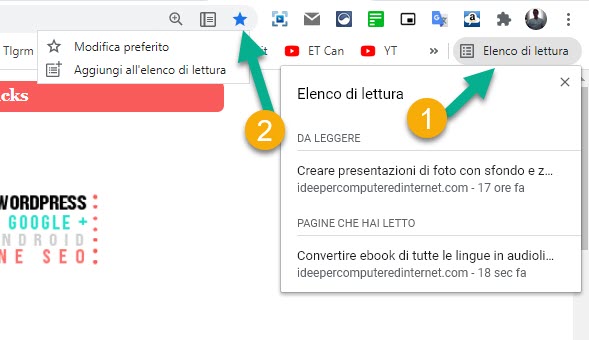
Verrà mostrato a destra della Barra dei Preferiti. Per aggiungere una pagina web a tale elenco si clicca sul pulsante della stella nel campo degli indirizzi. In precedenza con questa azione si aggiungeva una pagina ai Segnalibri. Adesso, dopo il click, saranno invece possibili due opzioni, quella di aggiungere la pagina ai Preferiti e quella di aggiungerla all'Elenco di Lettura. Cliccando su tale Elenco si visualizzeranno le pagine salvate.
Tali pagine sono divise in due gruppi, quelle salvate ma da leggere e quelle salvate e già lette.
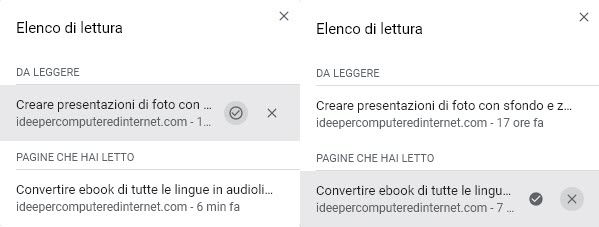
Passando con il cursore sopra alle pagine salvate in Elenco di Lettura vengono mostrati due pulsanti. Quello a forma di croce, serve per eliminare la pagina dall'Elenco di Lettura mentre, quello a forma di baffo, serve per cambiare sezione ovvero le pagine già lette possono essere inviate nella sezione da leggere e viceversa.
Al momento non è ancora possibile, ma ben presto la possibilità di salvare le pagine nell'Elenco di Lettura sarà implementata anche nell'app di Chrome per il mobile, in modo da aggiungere a tale elenco pagine web aperte con lo smartphone per poi leggerle con più calma nel computer, ritrovandole nell'Elenco di Lettura.



Nessun commento :
Posta un commento
Non inserire link cliccabili altrimenti il commento verrà eliminato. Metti la spunta a Inviami notifiche per essere avvertito via email di nuovi commenti.
Info sulla Privacy